Win7系统开机密码忘记了怎么办
- 格式:docx
- 大小:13.85 KB
- 文档页数:1
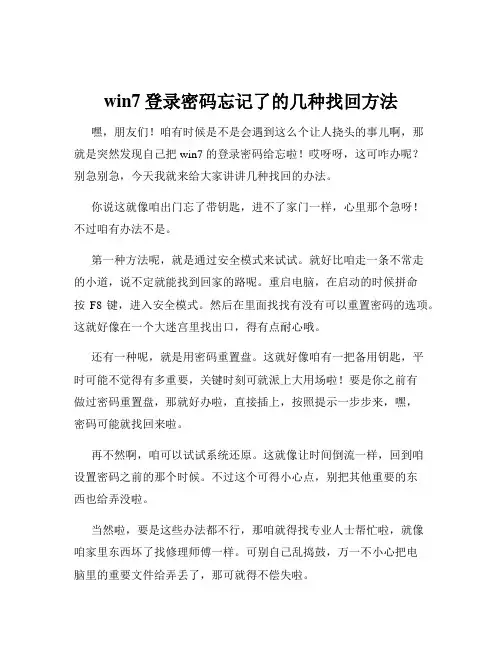
win7登录密码忘记了的几种找回方法嘿,朋友们!咱有时候是不是会遇到这么个让人挠头的事儿啊,那就是突然发现自己把 win7 的登录密码给忘啦!哎呀呀,这可咋办呢?别急别急,今天我就来给大家讲讲几种找回的办法。
你说这就像咱出门忘了带钥匙,进不了家门一样,心里那个急呀!不过咱有办法不是。
第一种方法呢,就是通过安全模式来试试。
就好比咱走一条不常走的小道,说不定就能找到回家的路呢。
重启电脑,在启动的时候拼命按F8 键,进入安全模式。
然后在里面找找有没有可以重置密码的选项。
这就好像在一个大迷宫里找出口,得有点耐心哦。
还有一种呢,就是用密码重置盘。
这就好像咱有一把备用钥匙,平时可能不觉得有多重要,关键时刻可就派上大用场啦!要是你之前有做过密码重置盘,那就好办啦,直接插上,按照提示一步步来,嘿,密码可能就找回来啦。
再不然啊,咱可以试试系统还原。
这就像让时间倒流一样,回到咱设置密码之前的那个时候。
不过这个可得小心点,别把其他重要的东西也给弄没啦。
当然啦,要是这些办法都不行,那咱就得找专业人士帮忙啦,就像咱家里东西坏了找修理师傅一样。
可别自己乱捣鼓,万一不小心把电脑里的重要文件给弄丢了,那可就得不偿失啦。
你想想看,要是没有电脑里那些重要的资料和回忆,那得多可惜呀!所以啊,平时咱还是得养成个好习惯,把密码记在一个安全的地方,或者设置一个容易记住的密码。
别等忘了才着急。
总之呢,win7 登录密码忘记了不用怕,咱有办法对付它。
就像生活中遇到困难一样,只要咱肯想办法,总能找到解决的途径。
希望大家都能顺利找回自己的密码,开开心心地继续使用电脑呀!。
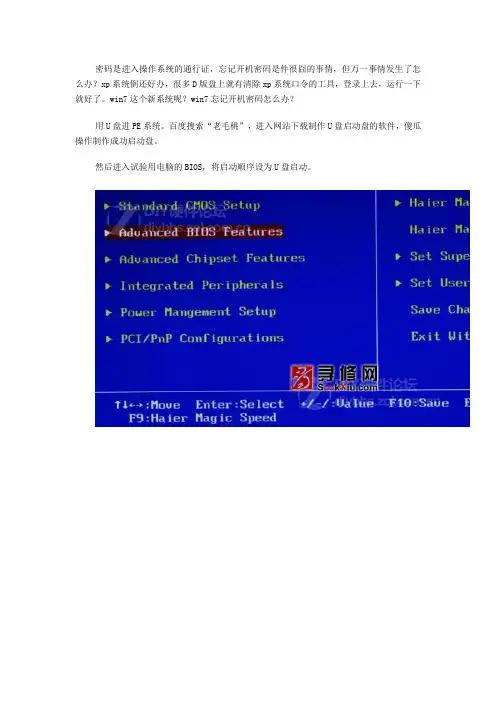
密码是进入操作系统的通行证,忘记开机密码是件很囧的事情,但万一事情发生了怎么办?xp系统倒还好办,很多D版盘上就有清除xp系统口令的工具,登录上去,运行一下就好了。
win7这个新系统呢?win7忘记开机密码怎么办?用U盘进PE系统。
百度搜索“老毛桃”,进入网站下载制作U盘启动盘的软件,傻瓜操作制作成功启动盘。
然后进入试验用电脑的BIOS,将启动顺序设为U盘启动。
设置好后F10保存退出。
重启。
然后电脑会自动进入U盘启动盘。
注:用光盘启动进入PE系统也行,装双系统也行,挂从盘也行。
其它方法不讲啊。
在这里插一段,开始选第一个“Win03PE”的,进入PE系统后,进入文件夹C:WindowsSystem32,准备复制CMD.exe,更名为OSK.exe的。
但出现无法删除OSK.exe文件的情况。
权限设置也没用。
不知道什么原因。
重启后,选第三个进系统。
进入文件夹“C:WindowsSystem32”将OSK.exe复制出去备份后,复制CMD.exe到另一个文件夹改名为OSK.exe。
粘贴到C:WindowsSystem32文件夹下,还是出现无法删除OSK.exe 文件的提示。
又是无法删除,再试试设置权限。
右键OSK.exe文件,点属性。
注意是设置C:WindowsSystem32方件夹下的OSK.exe选择安全,将Adminisrators文件的权限设为允许完全控制。
哈哈,设置成功后,将OSK.exe文件复制到随便另一个位置,用于将来恢复。
然后找到CMD.exe.也复制出去。
将复制出去的CMD.exe改名字为OSK.exe。
注意啊。
exe是后缀名。
然后复制到C:WindowsSystem32文件夹下。
嘿嘿,是不是很唐僧啊?保存后,从硬盘启动,重新启动电脑。
出现要求输入密码时。
点左下角的菊花形状的按钮。
寻修网/注:勾选“不使用键盘键入(屏幕键盘)|”确定后会出现CMD.exe的可爱的黑底白字命令输入框。
在框里输入“net user administrator 123456”提示命令成功完成。
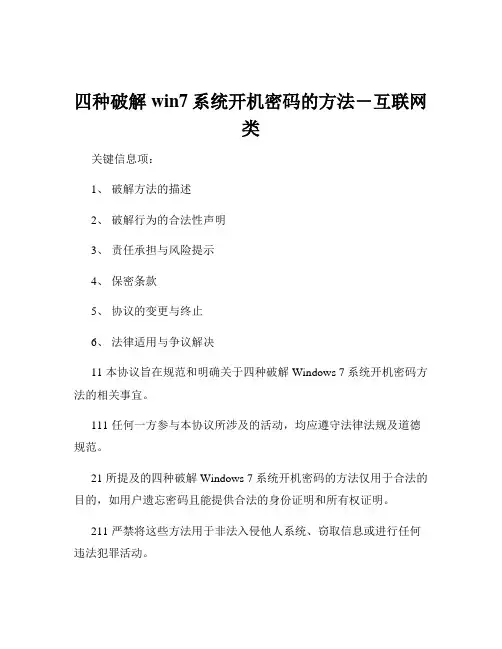
四种破解win7系统开机密码的方法-互联网类关键信息项:1、破解方法的描述2、破解行为的合法性声明3、责任承担与风险提示4、保密条款5、协议的变更与终止6、法律适用与争议解决11 本协议旨在规范和明确关于四种破解 Windows 7 系统开机密码方法的相关事宜。
111 任何一方参与本协议所涉及的活动,均应遵守法律法规及道德规范。
21 所提及的四种破解 Windows 7 系统开机密码的方法仅用于合法的目的,如用户遗忘密码且能提供合法的身份证明和所有权证明。
211 严禁将这些方法用于非法入侵他人系统、窃取信息或进行任何违法犯罪活动。
212 若因违反上述规定而导致的法律后果,由违反方独自承担全部责任。
31 使用者应充分了解破解开机密码可能带来的风险,包括但不限于数据丢失、系统损坏等。
311 对于因使用本协议所提供的方法而导致的任何直接或间接损失,提供方法方不承担任何责任。
312 使用者应自行评估风险并采取适当的备份和预防措施。
41 双方应对在协议履行过程中所知晓的关于破解方法及相关信息予以保密。
411 未经对方书面同意,不得向任何第三方披露或使用该保密信息。
412 保密期限为自协议生效之日起至相关信息不再具有保密价值为止。
51 本协议可根据法律法规的变化或双方协商一致进行变更。
511 变更后的协议应及时通知对方,对方未提出异议的,视为同意变更。
512 若一方违反本协议的重要条款,另一方有权终止协议。
61 本协议受具体法律适用地法律的管辖。
611 双方在履行本协议过程中发生的争议,应首先通过友好协商解决。
612 若协商不成,任何一方均有权向有管辖权的人民法院提起诉讼。
71 本协议构成双方之间关于破解 Windows 7 系统开机密码方法的完整协议,并取代之前的任何口头或书面协议。
711 本协议自双方签字(或盖章)之日起生效,一式两份,双方各执一份,具有同等法律效力。
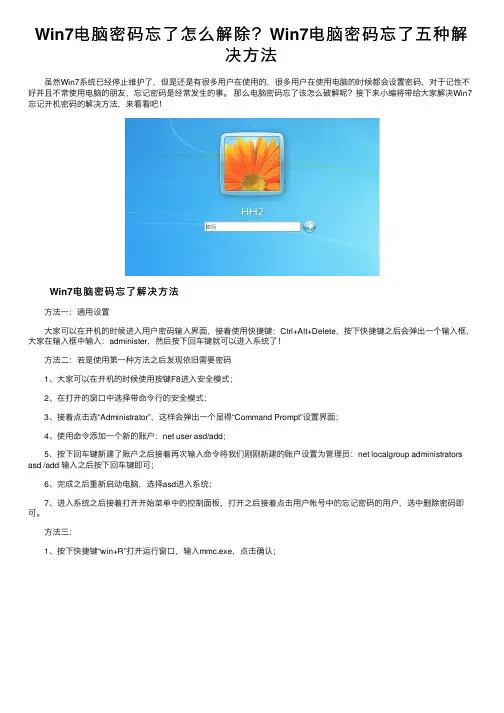
Win7电脑密码忘了怎么解除?Win7电脑密码忘了五种解决⽅法 虽然Win7系统已经停⽌维护了,但是还是有很多⽤户在使⽤的,很多⽤户在使⽤电脑的时候都会设置密码,对于记性不好并且不常使⽤电脑的朋友,忘记密码是经常发⽣的事。
那么电脑密码忘了该怎么破解呢?接下来⼩编将带给⼤家解决Win7忘记开机密码的解决⽅法,来看看吧! Win7电脑密码忘了解决⽅法 ⽅法⼀:通⽤设置 ⼤家可以在开机的时候进⼊⽤户密码输⼊界⾯,接着使⽤快捷键:Ctrl+Alt+Delete,按下快捷键之后会弹出⼀个输⼊框,⼤家在输⼊框中输⼊:administer,然后按下回车键就可以进⼊系统了! ⽅法⼆:若是使⽤第⼀种⽅法之后发现依旧需要密码 1、⼤家可以在开机的时候使⽤按键F8进⼊安全模式; 2、在打开的窗⼝中选择带命令⾏的安全模式; 3、接着点击选“Administrator”,这样会弹出⼀个显得“Command Prompt”设置界⾯; 4、使⽤命令添加⼀个新的账户:net user asd/add; 5、按下回车键新建了账户之后接着再次输⼊命令将我们刚刚新建的账户设置为管理员:net localgroup administrators asd /add 输⼊之后按下回车键即可; 6、完成之后重新启动电脑,选择asd进⼊系统; 7、进⼊系统之后接着打开开始菜单中的控制⾯板,打开之后接着点击⽤户帐号中的忘记密码的⽤户,选中删除密码即可。
⽅法三: 1、按下快捷键“win+R”打开运⾏窗⼝,输⼊mmc.exe,点击确认; 2、进⼊新窗⼝之后,点击“⽂件”选项中的“添加/删除管理单元”; 3、接着在左侧的菜单栏中找到并打开“本地⽤户和组”,点击“添加”—“完成”按钮,最后点击“确定”保存; 4、完成上⼀步设置之后打开本地⽤户和组选项中的⽤户⽂件夹,使⽤⿏标右键单击选择“设置密码”选项,这样不需要原始密码也可以设置新的密码了。
⽅法四:忘记密码,⽆法打开系统 1、使⽤PE盘启动的电脑; 2、进⼊PE界⾯之后,打开c:windowssystem32; 3、接着将其中的Magnify.exe以及cmd.exe的所有者设置为administrators; 4、再将Magnify.exe以及cmd.exe中的⽤户administrators权限设置为完全控制模式; 5、最后将Magnify.exe重命名为:Magnify.exe1; 6、将cmd.exe重命名为:Magnify.exe。
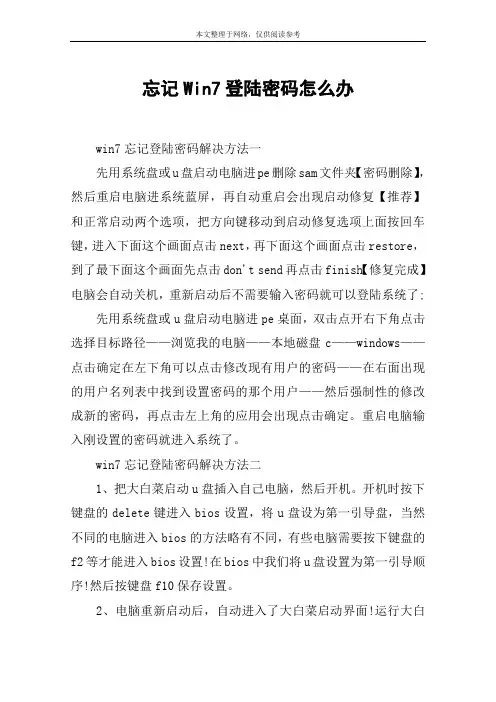
忘记Win7登陆密码怎么办win7忘记登陆密码解决方法一先用系统盘或u盘启动电脑进pe删除sam文件夹【密码删除】,然后重启电脑进系统蓝屏,再自动重启会出现启动修复【推荐】和正常启动两个选项,把方向键移动到启动修复选项上面按回车键,进入下面这个画面点击next,再下面这个画面点击restore,到了最下面这个画面先点击don't send再点击finish【修复完成】电脑会自动关机,重新启动后不需要输入密码就可以登陆系统了;先用系统盘或u盘启动电脑进pe桌面,双击点开右下角点击选择目标路径——浏览我的电脑——本地磁盘c——windows——点击确定在左下角可以点击修改现有用户的密码——在右面出现的用户名列表中找到设置密码的那个用户——然后强制性的修改成新的密码,再点击左上角的应用会出现点击确定。
重启电脑输入刚设置的密码就进入系统了。
win7忘记登陆密码解决方法二1、把大白菜启动u盘插入自己电脑,然后开机。
开机时按下键盘的delete键进入bios设置,将u盘设为第一引导盘,当然不同的电脑进入bios的方法略有不同,有些电脑需要按下键盘的f2等才能进入bios设置!在bios中我们将u盘设置为第一引导顺序!然后按键盘f10保存设置。
2、电脑重新启动后,自动进入了大白菜启动界面!运行大白菜win8pe精简版系统。
3、等待一会就进入了winpe系统,然后点击桌面的登陆密码清除工具。
4、点击密码清除工具界面的打开按钮。
5、点击要清除的账号密码,这里选择管理员账号administrator,然后选择修改密码。
6、可以输入新的登陆密码,当然也可以不输入任何东西,直接确定。
这样就直接清除了密码。
7、点击界面上的保存修改。
8、重新开启电脑,会发现登陆密码已经清除了,直接进入了win7操作系统。
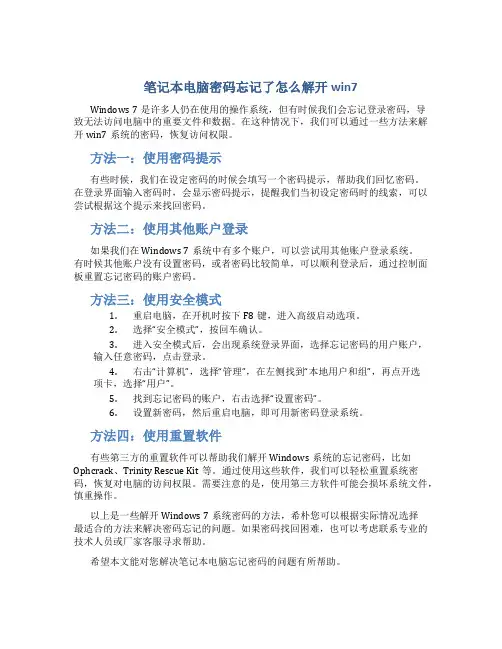
笔记本电脑密码忘记了怎么解开win7Windows 7是许多人仍在使用的操作系统,但有时候我们会忘记登录密码,导致无法访问电脑中的重要文件和数据。
在这种情况下,我们可以通过一些方法来解开win7系统的密码,恢复访问权限。
方法一:使用密码提示有些时候,我们在设定密码的时候会填写一个密码提示,帮助我们回忆密码。
在登录界面输入密码时,会显示密码提示,提醒我们当初设定密码时的线索,可以尝试根据这个提示来找回密码。
方法二:使用其他账户登录如果我们在Windows 7系统中有多个账户,可以尝试用其他账户登录系统。
有时候其他账户没有设置密码,或者密码比较简单,可以顺利登录后,通过控制面板重置忘记密码的账户密码。
方法三:使用安全模式1.重启电脑,在开机时按下F8键,进入高级启动选项。
2.选择“安全模式”,按回车确认。
3.进入安全模式后,会出现系统登录界面,选择忘记密码的用户账户,输入任意密码,点击登录。
4.右击“计算机”,选择“管理”,在左侧找到“本地用户和组”,再点开选项卡,选择“用户”。
5.找到忘记密码的账户,右击选择“设置密码”。
6.设置新密码,然后重启电脑,即可用新密码登录系统。
方法四:使用重置软件有些第三方的重置软件可以帮助我们解开Windows系统的忘记密码,比如Ophcrack、Trinity Rescue Kit等。
通过使用这些软件,我们可以轻松重置系统密码,恢复对电脑的访问权限。
需要注意的是,使用第三方软件可能会损坏系统文件,慎重操作。
以上是一些解开Windows 7系统密码的方法,希朴您可以根据实际情况选择最适合的方法来解决密码忘记的问题。
如果密码找回困难,也可以考虑联系专业的技术人员或厂家客服寻求帮助。
希望本文能对您解决笔记本电脑忘记密码的问题有所帮助。
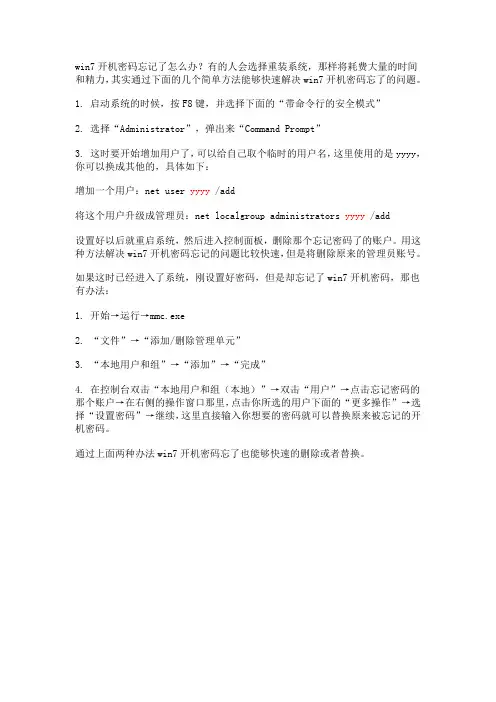
win7开机密码忘记了怎么办?有的人会选择重装系统,那样将耗费大量的时间和精力,其实通过下面的几个简单方法能够快速解决win7开机密码忘了的问题。
1. 启动系统的时候,按F8键,并选择下面的“带命令行的安全模式”
2. 选择“Administrator”,弹出来“Command Prompt”
3. 这时要开始增加用户了,可以给自己取个临时的用户名,这里使用的是yyyy,你可以换成其他的,具体如下:
增加一个用户:net user yyyy /add
将这个用户升级成管理员:net localgroup administrators yyyy /add
设置好以后就重启系统,然后进入控制面板,删除那个忘记密码了的账户。
用这种方法解决win7开机密码忘记的问题比较快速,但是将删除原来的管理员账号。
如果这时已经进入了系统,刚设置好密码,但是却忘记了win7开机密码,那也有办法:
1. 开始→运行→mmc.exe
2. “文件”→“添加/删除管理单元”
3. “本地用户和组”→“添加”→“完成”
4. 在控制台双击“本地用户和组(本地)”→双击“用户”→点击忘记密码的那个账户→在右侧的操作窗口那里,点击你所选的用户下面的“更多操作”→选择“设置密码”→继续,这里直接输入你想要的密码就可以替换原来被忘记的开机密码。
通过上面两种办法win7开机密码忘了也能够快速的删除或者替换。
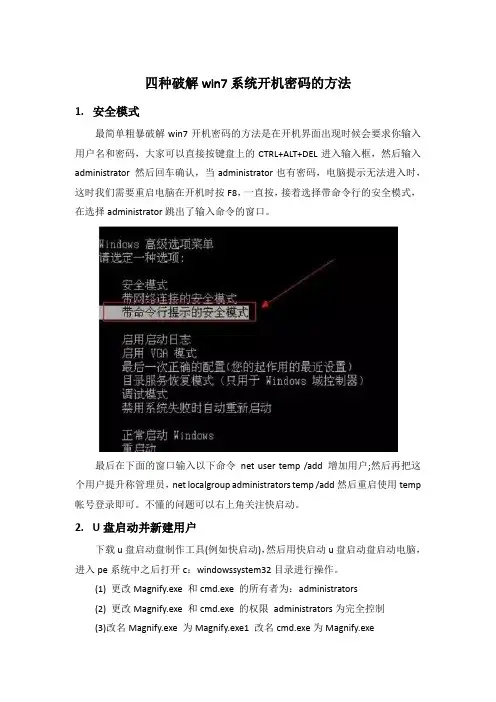
四种破解win7系统开机密码的方法1.安全模式最简单粗暴破解win7开机密码的方法是在开机界面出现时候会要求你输入用户名和密码,大家可以直接按键盘上的CTRL+ALT+DEL进入输入框,然后输入administrator 然后回车确认,当administrator也有密码,电脑提示无法进入时,这时我们需要重启电脑在开机时按F8,一直按,接着选择带命令行的安全模式,在选择administrator跳出了输入命令的窗口。
最后在下面的窗口输入以下命令net user temp /add 增加用户;然后再把这个用户提升称管理员,net localgroup administrators temp /add然后重启使用temp 帐号登录即可。
不懂的问题可以右上角关注快启动。
2.U盘启动并新建用户下载u盘启动盘制作工具(例如快启动),然后用快启动u盘启动盘启动电脑,进入pe系统中之后打开c:windowssystem32目录进行操作。
(1) 更改Magnify.exe 和cmd.exe 的所有者为:administrators(2) 更改Magnify.exe 和cmd.exe 的权限administrators为完全控制(3)改名Magnify.exe 为Magnify.exe1 改名cmd.exe为Magnify.exe操作好之后需要重启电脑,接着进入界面后可以使用放大镜功能即可进入cmd命令行。
然后输入net user temp /add 增加用户; 然后再把这个用户提升称管理员,net localgroup administrators temp /add。
3.PE工具直接修改密码使用第三方工具破解大家可是进快启动pe中的更多工具直接破解,简单好用。
1、将制作好的快启动u盘插到电脑usb接口上,然后开机,看到logo图标后按启动快捷键选择u盘启动进入快启动pe系统中,双击桌面上“更多工具”,运行文件夹中的“win密码修改”,不懂的问题可以右上角关注快启动,如下图所示:2、打开程序之后,程序会自动定位到系统用户的文件下,我们只需要点击右上角的“打开”按钮就可以看当前系统的所有用户,如下图所示:3、如上图,我的计算机有四个用户,一个是我的登入用户,三个是来宾用户,我们现在要修改的就是这个登入用户的密码,鼠标选择一下用户之后下方会出现“修改密码”的字样,如下图所示:4、点击“修改密码”,这个时候会弹出一个修改密码框框,在这个框框中你可以选择输入或者不输入,不输入的话就是设置密码为空也就是不设置密码,这样就能成功破解win7密码了,如下图所示:4.重装系统重装准备工作:1、重装前需备份C盘和桌面文件,系统进不去则进入PE备份,系统崩溃进pe备份C盘桌面数据方法2、找一台可用电脑,一个可用且大于8G的U盘,以便于制作u盘启动盘3、了解电脑配置之后,根据配置选择适合电脑的镜像文件,然后到靠谱的网站上下载系统镜像文件4、下载快启动u盘启动盘制作工具,制作成快启动u盘启动盘(了解u盘启动制作教程)5、了解电脑如何设置u盘启动。
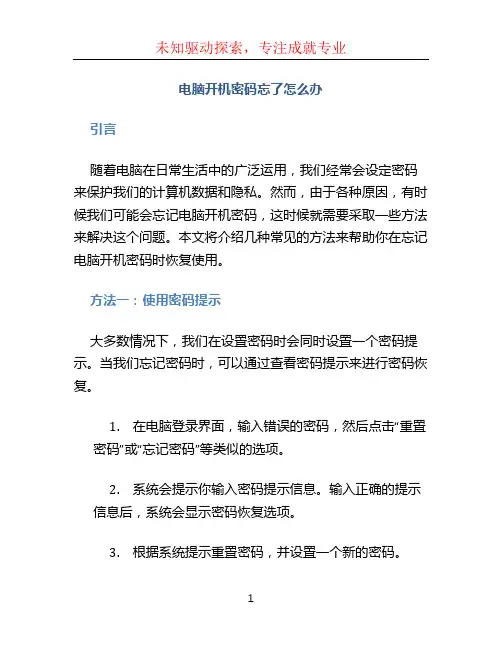
电脑开机密码忘了怎么办引言随着电脑在日常生活中的广泛运用,我们经常会设定密码来保护我们的计算机数据和隐私。
然而,由于各种原因,有时候我们可能会忘记电脑开机密码,这时候就需要采取一些方法来解决这个问题。
本文将介绍几种常见的方法来帮助你在忘记电脑开机密码时恢复使用。
方法一:使用密码提示大多数情况下,我们在设置密码时会同时设置一个密码提示。
当我们忘记密码时,可以通过查看密码提示来进行密码恢复。
1.在电脑登录界面,输入错误的密码,然后点击“重置密码”或“忘记密码”等类似的选项。
2.系统会提示你输入密码提示信息。
输入正确的提示信息后,系统会显示密码恢复选项。
3.根据系统提示重置密码,并设置一个新的密码。
这种方法要求你在设置密码时必须设置密码提示。
如果你没有设置密码提示或者提示信息无法帮助你回忆密码,可以尝试下一种方法。
方法二:使用其他账户登录如果你在电脑上有多个用户账户,并且其中一个账户没有设置密码,你可以使用这个账户登录后重置忘记密码的账户密码。
1.在电脑登录界面,选择没有忘记密码的账户登录。
2.登录后,点击“开始”菜单,选择“控制面板”。
3.在控制面板中,选择“用户账户”或“用户和家庭安全”。
4.在用户账户或家庭安全的选项中,找到需要重置密码的账户,点击“重置密码”。
5.根据系统提示,设置一个新的密码。
这种方法可以让你在另一个账户的权限下重置密码,但前提是你必须拥有其他账户并有对应账户的登录权限。
方法三:使用密码重置软件如果上述方法都无法帮助你重置密码,你可以考虑使用第三方密码重置软件。
这些软件通常适用于各种操作系统,并且可以通过创建一个启动盘或者USB驱动器来实现密码重置。
1.在另一台电脑上,下载一个可信赖的密码重置软件,如Ophcrack、PCUnlocker等。
2.使用下载的软件创建一个可启动的重置盘或者USB驱动器。
3.将重置盘或USB驱动器插入你忘记密码的电脑。
4.在电脑开机时选择从重置盘或USB驱动器启动。

win7忘记密码后怎样强制登录系统
win7忘记密码后强制登录系统方法
步骤二:进入到册表编辑器后,按照这个路径打开选项
HKEY_LOCAL_MACHINE\SYSTEM\ControlSet001\Control\FileSystem,然后在右边的面板里面,选择新建“字符串值”;
步骤三:将新建的“字符串值”值重命名为Faceautologon,双
击该键值之后输入数值1,然后点击确定,那么这时候如果是忘记
了密码,那么,也可以在下次登录win7的时候直接进行强制登录了。
win7系统登录密码忘记了解决方法
我们忘记了自己登陆win7系统的密码,怎么办呢?我们可以首先把自己的U盘制作为大白菜启动U盘!
电脑重新启动后,自动进入了大白菜启动界面!我们运行大白菜WIN8PE精简版系统。
我们等待一会就进入了winpe系统,然后我们点击桌面的登陆密码清除工具。
我们点击密码清除工具界面的打开按钮!
我们可以输入新的登陆密码,当然我们也可以不输入任何东西,直接确定。
这样我们就直接清除了密码!
我们点击界面上的保存修改!
我们重新开启电脑,大家会发现我们的登陆密码已经清除了。

电脑设置了开机密码忘记了怎么办电脑设置了开机密码忘记了怎么办:电脑开机密码忘记了怎么办电脑开机密码忘记了有哪些解决方法【图】电脑开机密码忘记了怎么办电脑开机密码忘记了有哪些解决方法相信有很多人为了电脑数据的安全或者出于保护自己隐私种种原因,都会对自己的电脑设置的开机密码,这样能够防止别人乱动你的电脑。
我们设置好开机登录密码后,在开机或者解锁计算机的时候都要输入正确的密码才能进入电脑系统,这样就保证了电脑的安全,可是有的时候时间久了,电脑开机密码忘记了怎么办呢?接下来就和大家分享下忘记电脑开机密码的几种解决办法一、电脑已经登录到系统,但是忘记了密1对于这种情况是最简单的,其实只需要将密码取消就可以了右键单击桌面上我的电脑,选择管理即可进入计算机管理界面2依次展开系统工具--本地用户和组--用户,在右侧选择要修改密码的用户,右键单击设置密码,点击继续后密码为空保存即可end二、电脑开机密码忘记了,还未登录到系统1方法一、administr ator密码为空情况要是我们开机后界面上没有出现admini strator这个用户名的话,那么我们就在这个界面状态下按住“ctrl”“alt”键,然后再连续按两次“delete”键这是会出现一个win dows的经典登录界面,用户名就是adm inistrator,密码为空,确定登录到系统中修改忘记密码的账户密码2方法二:安全模式下破解开机密码如果是管理员a dministrat or的密码忘记的话,重新启动电脑,开机后连续按f8键直到高级选项画面出现后,再松开手,选择“命令提示符的安全模式”回车。
3进入命令提示符安全模式后,系统会列出系统超级用户adm inistrator和本地用户*****的选择菜单,鼠标单击administra tor”进入命令行模式4键入命令:“netuser*****123456/a dd”,强制将“*****”用户的口令更改为“123456”。
Windows 7忘记密码的几种解决办法windows7系统越来越普及了,碰到的问题也就越来越多了,如果哪一天你开机,发现自己忘记密码了,怎么办呢?本文将讲述windows 7系统忘记密码的解决办法。
最简单:开机到欢迎界面时,按Ctrl+Alt+Delete,跳出帐号窗口,输入用户名:administrator,回车,如果这个帐号也有密码,那么这样:启动时按F8选“带命令行的安全模式”选“Administrator”跳出“Command Prompt”窗口增加用户:net user asd/add升管理员:net localgroup administrators asd /add重启,选asd进入控制面板----用户帐号----忘记密码的用户--删除密吗一、忘记密码,但是已经登录系统。
这种情况解决起来比较简单,首先在开始菜单中的搜索框中输入”mmc.exe”,或按住Win+R,打开运行窗口输入”mmc.exe”,单击确定进入控制台。
依次打开”文件”-”添加/删除管理单元”,在左侧可用管理单元中找到”本地用户和组”,依次单击”添加”-”完成”,再单击”确定”。
展开控制台根节点中的本地用户和组,选中”用户”,在右侧用户名上单击右键,”设置密码”,这里无须输入原密码。
二、忘记密码,无法登录系统。
1找个PE盘启动电脑2 进入PE后到c:\windows\system32下(1) 更改Magnify.exe 和cmd.exe 的所有者为:administrators(2) 更改Magnify.exe 和cmd.exe 的权限administrators为完全控制(3)改名Magnify.exe 为Magnify.exe1 改名cmd.exe为Magnify.exe3 更改密码(1)重启到windows 7(2)启用放大镜(3)剩下的事就非常简单了,输入命令”net user”查看用户名,再输入命令”net user 用户名新密码”即可。
电脑密码忘记了怎么办_win7系统电脑忘记密码的处理方法现在使用电脑的人越来越多,而各种各样的密码也越来越多,很多人在刚刚设置了电脑密码后一下就忘记了。
电脑密码忘记了怎么办?并且现在使用WIN7系统的人也越来越多,WIN7电脑密码忘记了怎么办?下面小编整理出一些简单的方法,供大家参考,希望对大家能有所帮助。
一、忘记开机密码开机密码是指你在打开电脑开机自检后就跳出的密码。
这时你只有输入正确的密码后练作系统才启动。
这种密码出现时,你就想进入电脑的BIOS设置都不行,所以安全性相对要好(建议笔记本电脑不要设置此类密码。
因为一旦忘记密码,然后又丢了相应的解密盘的话,你可就要去笔记本产商维修店去烧钱了)。
解决方法:打开机箱,把主板上的CMOS锂电池取出来,过一会儿(5-10分钟),再放进去,密码自动消失。
原理:因为开机密码是通进BIOS设置的,它会保存在主板上CMOS中,这种存储器在长时间掉电后内容会消失,所以密码也随之消失。
二、忘记BIOS设置密码BIOS设置密码是在开机自检过程中通过按相应键(不同BIOS的键不同,Aword、与AMI 的为DEL)进入BIOS进行设置时的密码,开机密码也是的在这里边设置的。
此密码是对BIOS 设置的权限进行保护。
不影响练作系统的启动。
解决方法:可以通过CMOS放电,但最好是用debug来清除它。
因为总是翻弄电脑硬件,会使它的使用寿命更短。
在启动练作系统后,进入DOS环境,输入debug命令,这时会出现“-”的输入提示符,然后输入以下命令-o 70 10-o 71 10-q相信通过此练作,就能清除密码。
原理:命令行中都用到了70和71两个数字,这是因为CMOS中数据访问是通过70和71这两个I/O端口来实现的。
端口70H是一个字节的地址端口,用来设置CMOS中数据的地址,而端口71H则是用来读写端口70H设置CMOS地址中的数据单元内容。
三、忘记Windows98的登录密码有的员工会通过更改Windows注册表和相应的登录方式来限制登录,输入不正确就会提示相应的信息而且不能登录。
win7登陆密码忘记了怎么办很多重要的资料都会保存在电脑中,因此很多用户形成了给电脑加密的好习惯,不小心把win7登陆密码忘记了怎么办呢?今天店铺与大家分享下解决win7登陆密码忘记了的具体操作步骤,有需要的朋友不妨了解下。
win7登陆密码忘记了解决方法一重新启动电脑,启动到系统登录界面时,同时按住Ctrl+Alt键,然后连击Del键两次,会出现新的登录界面,用户名处输入“Administrator”密码为空,回车即可登录,登录后,打开控制面板选/用户账户/更改账户/点击原来的“账户名”/更改我的密码/输入新密码,再次输入新密码,然后点击“更改密码”按钮即可(不设密码为空)。
2)如果是计算机管理员密码忘了,请用下面的方法试试(不行到维修那里花一点钱,让他们用光盘或U盘帮助你解除)。
win7登陆密码忘记了解决方法二使用PE光盘引导系统(一些带工具箱的GHOST系统盘也有这个功能),在出现选项菜单的界面,按箭头键移动到“清除管理员密码”上,再按回车键,即可快速清除“Administrator账户”密码;拿出系统光盘,再重启,即可清空密码、管理员账号、登录系统。
win7登陆密码忘记了解决方法三1.启动Win7旗舰版系统,在开机前按下键盘上的F8,在出现的Windows高级启动选项界面中,用键盘上的“”键,选中“带命令提示符的安全模式”,同时按下键盘上的Enter键(回车键),如图1所示:2.在出现的账号选择窗口中点击“Administrator”,如图2所示:3.进入带命令提示符的安全模式后,会弹出管理员模式的命令提示符窗口,在命令提示符窗口中输入net user Smile /add,按下键盘上的回车键,就完成了增加用户操作,如图3所示:4.再在命令提示符窗口中输入net localgroup administrators Smile /add,就完成了升级管理员的操作,如图4所示5.在命令提示符窗口中输入shutdown /r /t 5 /f,按下键盘上的回车键,重新启动计算机,如图5所示:6.按下回车键后,系统会提示在一分钟内注销计算机窗口,重新启动计算机完成后,选择Smile账号。
忘记系统登录密码的十几种解决办法忘记系统登录密码是一个常见的问题,尤其是对于那些经常更换密码或者长时间不登录的用户来说。
当面对这种情况时,很多人可能会感到困惑和焦虑,不知道该如何解决这个问题。
但是,其实有很多种方法可以帮助我们解决忘记系统登录密码的问题。
在本文中,我们将介绍十几种解决办法,希望能帮助到那些遇到这个问题的人。
1. 使用密码提示问题,有些系统在设置密码时会要求设置一个密码提示问题,当我们忘记密码时,可以通过回答这个问题来找回密码。
2. 重置密码,很多系统都提供了重置密码的功能,可以通过输入注册邮箱或者手机号码来接收验证码,然后重置密码。
3. 使用备用账户登录,如果我们有多个账户,可以尝试使用其他账户登录系统,然后通过管理员权限来重置忘记密码的账户。
4. 使用密码重置工具,有一些第三方软件可以帮助我们重置系统登录密码,可以通过U盘或者光盘来启动这些工具,然后按照提示来重置密码。
5. 联系客服,有些系统提供了客服服务,可以通过电话或者在线咨询的方式联系客服,然后说明情况,他们会帮助我们找回密码。
6. 查看密码本或者备忘录,有些人会将密码写在密码本或者备忘录中,可以尝试查看这些记录来找回密码。
7. 使用密码管理工具,如果我们使用了密码管理工具,可以通过该工具来找回密码。
8. 使用恢复模式,有些系统在启动时会有恢复模式,可以通过这个模式来重置密码。
9. 使用安全问题重置密码,有些系统在设置密码时会要求设置安全问题,可以通过回答这些问题来重置密码。
10. 使用管理员权限,如果我们有管理员权限,可以通过管理员权限来重置忘记密码的账户。
11. 重新安装系统,如果以上方法都无法解决问题,可以尝试重新安装系统,但这样会导致数据丢失,所以在操作前需要备份重要数据。
12. 寻求专业帮助,如果自己无法解决问题,可以寻求专业人员的帮助,他们会有更多的经验和技巧来帮助我们解决问题。
总的来说,忘记系统登录密码并不是一个难以解决的问题,只要我们采取正确的方法,就能够找回密码或者重置密码。
Windows 7的使用过程中如果你是一个很容易遗忘的人,那么一定不要忘记在第一次设置密码的同时创建一张可以恢复Windows 7中的账户密码的启动盘,它可以让你免去格式化硬盘的烦恼。
从“控制面板”中找到“用户账户”项,选中自己的账户进入如图所示的控制界面,我们可以看到左侧任务列表中有一项“阻止一个已忘记的密码”,点击后便可打开“忘记密码向导”,向导会提示插入一张格式化过的空白磁盘,操作过程中会让你输入该账户所使用的密码,很快便可以创建一张密码重设盘。
以后,当我们忘记了账户密码的时候,在没有使用“欢迎屏幕”登录方式的情况下登录到Windows 7后,按下“Ctrl + Alt + Del”组合键,出现“Windows 安全”窗口,点击选项中“更改密码”按钮,出现更改密码窗口。
这个窗口中,将当前用户的密码备份,点击左下角“备份”按钮,激活“忘记密码向导”,按照提示创建密码重设盘。
如果在Windows 7的登录窗口输入了错误的密码,就会弹出“登录失败”窗口,如果你的确想不起来自己的密码是什么时,可点击“重设”按钮,启动密码重设向导,通过刚才所创建的密码重设盘,就可以用这张密码重设盘更改密码并启动系统。
重新设定密码,登录Windows 7。
“密码重设盘”的创建,含有一定的危险性,因为任何人都可以使用这一张“密码重设盘”来登录Windows 7,都可以以该用户的名义进入用户帐户,操作真正用户所能操作的一切,所以必须将“密码重设盘”保存在适当的地方,以防丢失或失泄密。
方法1——利用“administrator”(此方法适用于管理员用户名不是“administrator”的情况)我们知道在安装Windows XP过程中,首先是以“administrator”默认登录,然后会要求创建一个新账户,以进入Windows 7时使用此新建账户登录,而且在Windows XP的登录界面中也只会出现创建的这个用户账号,不会出现“administrator”,但实际上该“administrator”账号还是存在的,并且密码为空。